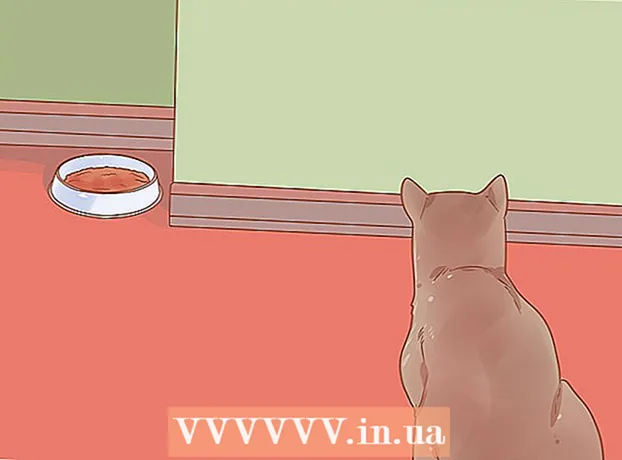Autor:
Clyde Lopez
Fecha De Creación:
18 Mes De Julio 2021
Fecha De Actualización:
1 Mes De Julio 2024

Contenido
- Pasos
- Parte 1 de 2: Elimina el calendario en la aplicación
- Parte 2 de 2: Solucionar problemas de iOS 8
- Consejos
- Advertencias
- Articulos similares
¿Tu jefe ha agregado un calendario a tu iCloud que no necesitas? ¿O el calendario se instaló junto con las aplicaciones descargadas recientemente y ahora aparecen molestas ventanas emergentes en su iPhone? Si elimina el calendario, recibirá solo las notificaciones que necesita.
Pasos
Parte 1 de 2: Elimina el calendario en la aplicación
 1 Inicie la aplicación Calendario en su dispositivo. En el teléfono, esta aplicación parece un pequeño cuadrado redondeado con la fecha y el día de la semana. El fondo del icono es blanco. La aplicación se llama "Calendario".
1 Inicie la aplicación Calendario en su dispositivo. En el teléfono, esta aplicación parece un pequeño cuadrado redondeado con la fecha y el día de la semana. El fondo del icono es blanco. La aplicación se llama "Calendario".  2 Haga clic en su calendario personal. Cuando se inicia la aplicación, puede encontrar sus calendarios personales. Haga esto mirando en la parte inferior de la pantalla. Entre Hoy y Bandeja de entrada, verá un botón rojo Calendarios. Haz click en eso.
2 Haga clic en su calendario personal. Cuando se inicia la aplicación, puede encontrar sus calendarios personales. Haga esto mirando en la parte inferior de la pantalla. Entre Hoy y Bandeja de entrada, verá un botón rojo Calendarios. Haz click en eso.  3 Elija su calendario personal. Cuando cargue los calendarios, verá un botón de edición rojo en el lado izquierdo de la pantalla. Haga clic en él para ingresar a la configuración del calendario. En la pantalla de configuración, puede seleccionar el calendario que desea eliminar. Para seleccionar un calendario, haga clic en él una vez.
3 Elija su calendario personal. Cuando cargue los calendarios, verá un botón de edición rojo en el lado izquierdo de la pantalla. Haga clic en él para ingresar a la configuración del calendario. En la pantalla de configuración, puede seleccionar el calendario que desea eliminar. Para seleccionar un calendario, haga clic en él una vez.  4 Elimina el calendario. Después de seleccionar el calendario que desea eliminar, desplácese hacia abajo en la pantalla. Aquí, en el centro de la pantalla, verá un botón rojo titulado "Eliminar calendario". Haga clic en él para eliminar el calendario.
4 Elimina el calendario. Después de seleccionar el calendario que desea eliminar, desplácese hacia abajo en la pantalla. Aquí, en el centro de la pantalla, verá un botón rojo titulado "Eliminar calendario". Haga clic en él para eliminar el calendario. - Si no hay un botón "Eliminar calendario", intente eliminar el calendario yendo a la configuración personal.
Parte 2 de 2: Solucionar problemas de iOS 8
 1 Si su dispositivo tiene iOS 8, use la opción "Configuración". En dispositivos con iOS 8, los calendarios solo se pueden ocultar en la aplicación, pero solo se pueden eliminar desde la pantalla de configuración.
1 Si su dispositivo tiene iOS 8, use la opción "Configuración". En dispositivos con iOS 8, los calendarios solo se pueden ocultar en la aplicación, pero solo se pueden eliminar desde la pantalla de configuración.  2 Haga clic en "Correo, direcciones, calendarios". Cuando abra la página de configuración, desplácese hacia abajo y busque el icono cuadrado azul con un sobre. Al hacer clic en él, debería aparecer una nueva pantalla.
2 Haga clic en "Correo, direcciones, calendarios". Cuando abra la página de configuración, desplácese hacia abajo y busque el icono cuadrado azul con un sobre. Al hacer clic en él, debería aparecer una nueva pantalla.  3 Desplácese hacia abajo hasta la sección Calendarios y busque el calendario que desea eliminar. La sección Calendarios se encuentra en la parte inferior de la ventana Correo, Direcciones, Calendarios. Busque el calendario que desea eliminar y haga clic en Eliminar cuenta.
3 Desplácese hacia abajo hasta la sección Calendarios y busque el calendario que desea eliminar. La sección Calendarios se encuentra en la parte inferior de la ventana Correo, Direcciones, Calendarios. Busque el calendario que desea eliminar y haga clic en Eliminar cuenta.
Consejos
- También puede cambiar la descripción o el título de la nota y / o eliminar la alarma / recordatorio adjunto.
- Al iniciar sesión en su cuenta de calendario, puede desactivarla y dejarla en caso de que la necesite.
Advertencias
- Si elimina el calendario, no podrá recuperarlo. No elimine el calendario si no está absolutamente seguro de que realmente lo desea.
Articulos similares
- Cómo sincronizar eventos de Facebook con iCall
- Cómo agregar eventos a la aplicación Calendario en iPad
- Cómo agregar un calendario a su escritorio
- Cómo compartir su calendario de Google
- Cómo sincronizar la cuenta de Hotmail en iPhone
- Cómo usar aplicaciones en el iPod Touch
- Cómo imprimir información desde iPhone
- Cómo verificar el volumen de transferencia de datos en iPhone